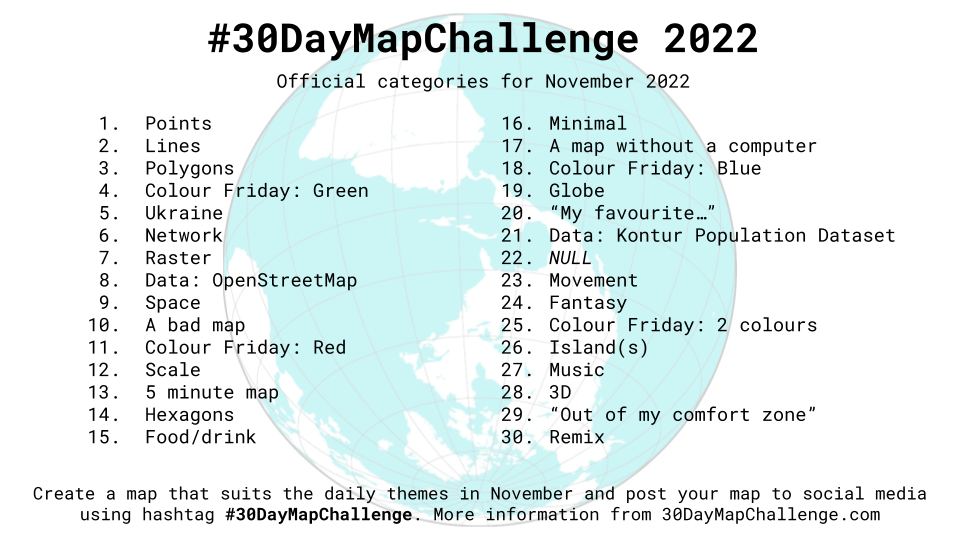はじめに
この記事は#30DayMapChallenge2022 14日目の記事です。
テーマはHexagonsです。
QGISを使って六角形のポリゴンを新規作成してみます。
QGISとは
フリーでオープンソースの地理情報システム
ほとんどのUnixプラットフォーム、Windows、macOS上で動作する
事前準備
既にインストール済みのQGIS(バージョン3.22.3)を使います。
QGISを開きます。
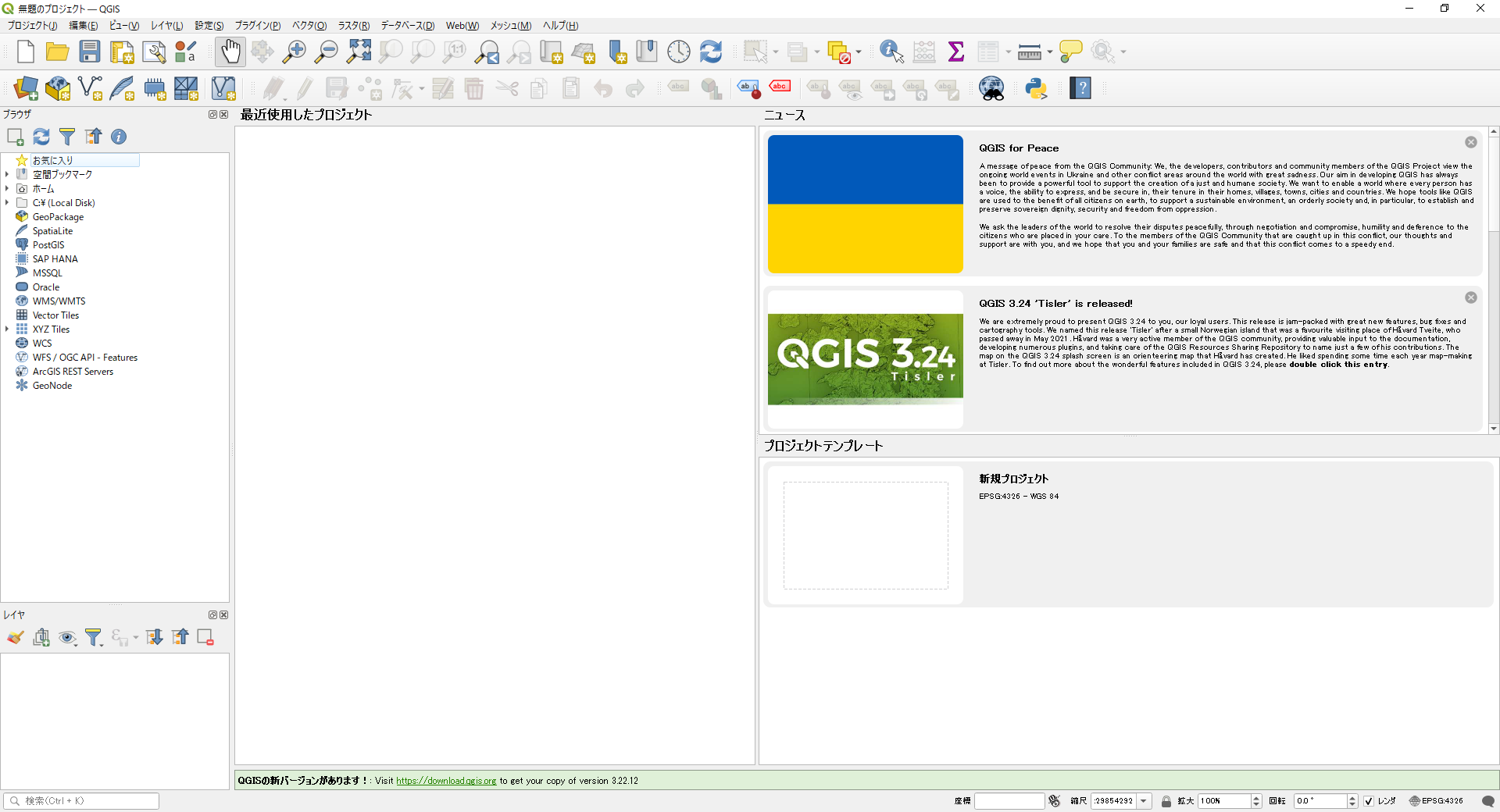
レイヤ作成
上のメニューバーから、「レイヤ」>「レイヤを作成」>「新規シェープファイルレイヤ」をクリックします。
新規シェープファイルレイヤ画面が開きます。
保存先のフォルダを指定します。
ジオメトリタイプは、今回はポリゴンを作りたいので「ポリゴン」を選択しました。
新規フィールドにはシェープファイルで定義する地物のフィールドを定義できます。今回は適当に追加しました。
入力できたら、「OK」をクリックします。
余談:
シェープファイルはファイルサイズとフィールド名に制限があるので注意してください。
シェープファイルを構成するファイルのサイズはそれぞれ2GB の制限があります。また、フィールド名は 2 バイト文字である日本語の場合、5 文字までに制限されます(英数字の場合は 10 文字まで) 。
ポリゴン作成
ポリゴンを描画するには、「編集モード」に切り替える必要があります。
編集モードは、レイヤーごとに個別にオンまたはオフに切り替えられます。
レイヤを選択した状態で、編集モード切替ボタン(画像のペンマーク)をクリックします。
編集で使えるアイコンがアクティブになりました。
ポリゴンを地物に追加(画像のうにょっとしたマーク)をクリックします。
線をつないでポリゴンを描画します。
不格好ですが線をつないで六角形を作りました。
作成できたら画面上で右クリックして、地物の属性を入力します。
別のデータ形式でポリゴンを出力するには、レイヤを右クリックして、「エクスポート」>「新規ファイルに地物を保存」を押すと
任意のデータ形式で保存することができます。
参考文献